Debe haber encontrado extraño el título de este tutorial, «Multiplicar filas de columnas en Excel«. Esto se debe a obtener el número total de filas y columnas que tiene una tabla. Pero eso es exactamente lo que aprenderás a hacer, pero de una manera especial. ¡Verifica!
Multiplicar Filas y Columnas en Excel
En primer lugar, mostraré a través de un ejemplo para facilitar la comprensión.
Entonces, supongamos que tiene una tabla enorme en una hoja de cálculo y desea saber cuántas filas y columnas llenas y vacías existen dentro de esa tabla.
¡Este no sería un caso adecuado para realizar un conteo manual ya que llevaría demasiado tiempo!
Pero existe un cálculo con multiplicación, que te permite saber el número total de filas y columnas que existen dentro de cualquier tabla.
Es un cálculo sencillo, a través de él aprenderás a contar cualquier tabla.
¿Interesado en aprender Power Query? Inmediatamente después de este tutorial, consulte el siguiente artículo: Como Agregar Nombres y Descripción en Power Query.
Descargue la hoja de cálculo para practicar lo que se enseñó en este tutorial:
Cómo Multiplicar Filas y Columnas en Excel – Paso a Paso:
En la imagen de abajo, tenemos una tabla de ejemplo.
Ahora viene la pregunta, ¿cuántas celdas hay dentro de esa tabla? ¿Siendo células llenas o no?
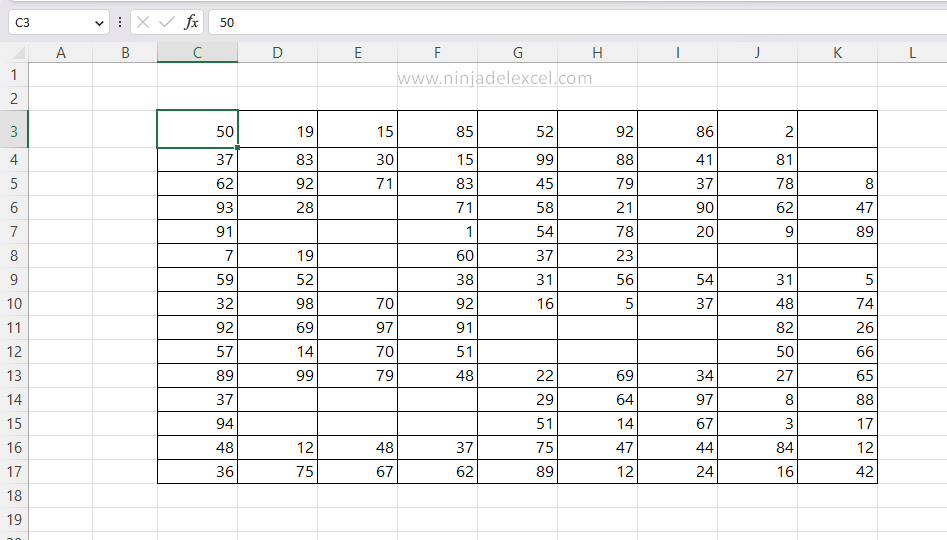
Podría ser cualquier tabla, con textos, símbolos o incluso formato que oculte el contenido de las celdas que están llenas.
Saber cuántas celdas hay dentro es lo mismo que saber cuántas filas y columnas hay.
¡Hay una manera de contarlo todo!
La función que debemos usar es esta:
=MAX(FILA(C3:C17)-FILA(C2))*MAX(COLUMNA(C3:K3)-COLUMNA(B3))
¿Confundido? Seamos realistas, es confuso. ¡Pero puedes entender! Y si ha descargado la hoja de trabajo descargable, podrá seguirla fácilmente.
Vamos a Entender Por Partes:
- La función: FILA(C3:C17)-FILA(C2), devuelve el número de línea de Excel, con ella obtenemos el número de línea restando el número de otra fila, haciendo que el resultado de la función sea un conteo secuencial del 1 al 15.
Donde nuestra tabla comienza desde la primera fila que es 1 hasta la última fila que es 15, vea la selección:
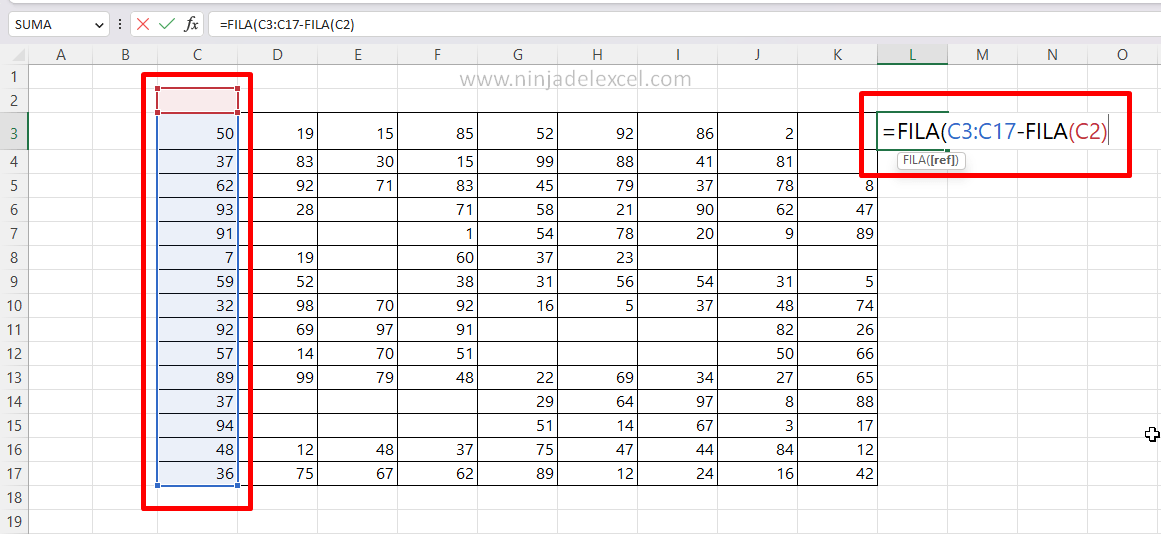
La función FILA devuelve números secuenciales del 1 al 15, comenzando desde la primera fila de la tabla hasta la última.
Segunda Parte
- La función: COLUMNA(C3:K3)-COLUMNA(B3) es casi la misma que la función FILA, excepto que devuelve el número de columna, desde la primera columna de la tabla hasta la última, según la selección, consulte:
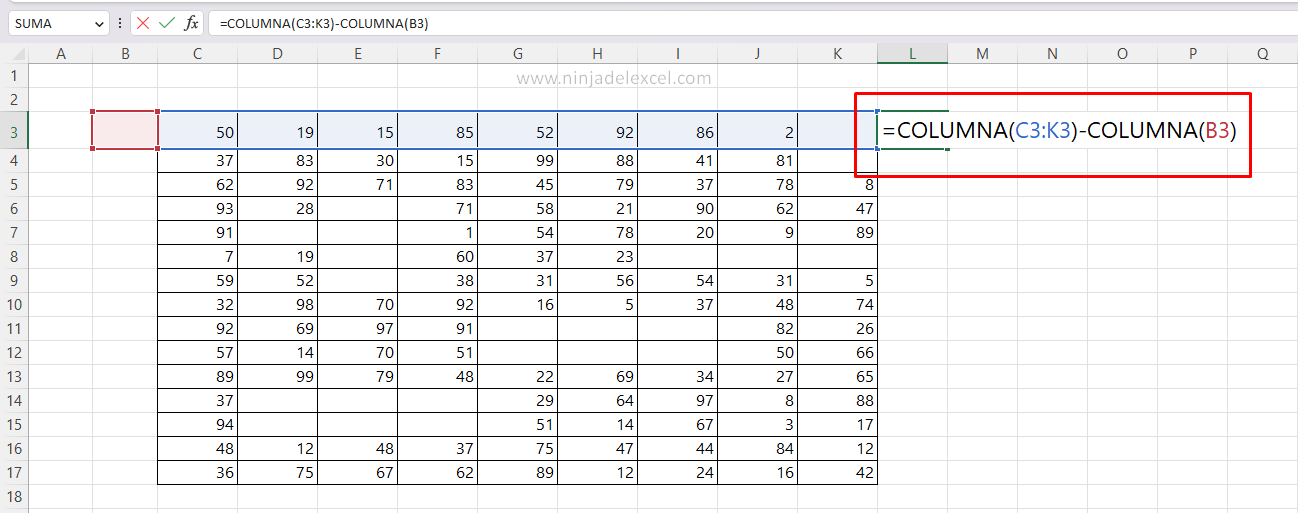
La función COLUMNA devuelve números secuenciales del 1 al 9, ya que la primera columna de la tabla es el número 1 y la última es el número 9. Estamos obteniendo los números de las columnas y no los números que se llenan dentro de las celdas de la tabla, don ¡No te confundas!
Tercera Parte
- El otro propósito es obtener el número máximo que devuelven la función FILA y la función COLUMNA. Para obtener el número máximo, usamos la función MAX, esta función devuelve el número más grande de un rango seleccionado.
- Pero para obtener el número máximo de cada función, hicimos esto: MAX(FILA(C3:C17)-LIN(C2)) y MAX(COLUMNA(C3:K3)-COLUMNA(B3)).
Entonces tendremos el número máximo de la función FILA y COLUMNA.
Lo que pasa es que si multiplicamos estos dos números máximos, obtenemos el número total de filas y columnas que tiene esa tabla. En este caso sería 15*9.
Entonces, se vería así:
=MAX(FILA(C3:C17)-FILA(C2))*MAX(COLUMNA(C3:K3)-COLUMNA(B3))
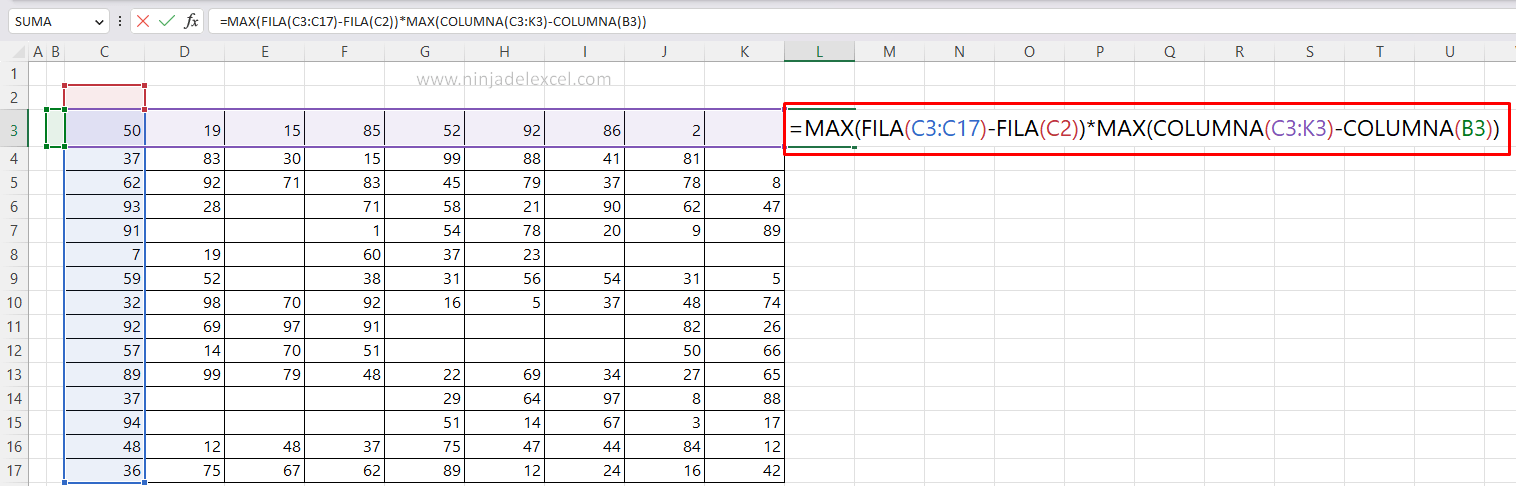
Y para confirmar este tipo de función, si está utilizando Excel anterior a 365, presione las teclas «Ctrl + Shift + Enter» para confirmar. Si estás en 365, solo presiona «Enter» y tendremos el resultado final:
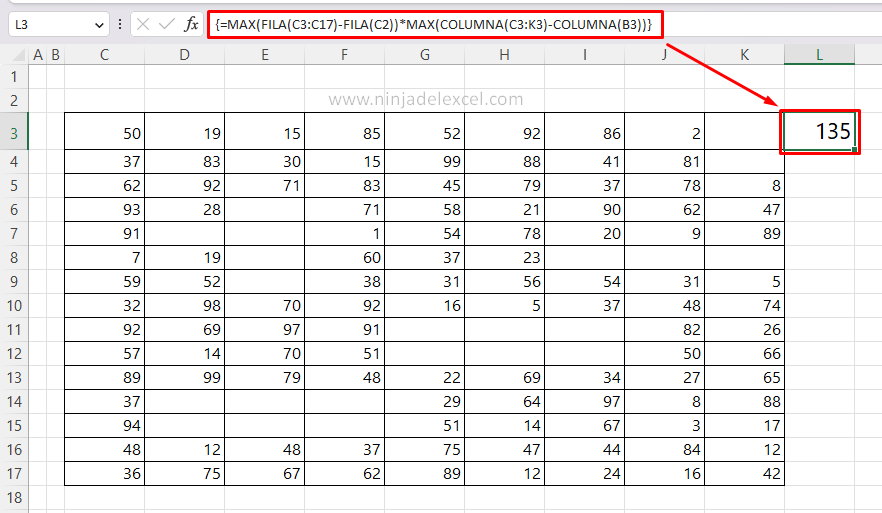
¡Eso mismo! Nuestra tabla tiene 135 celdas llenas y sin llenar, o 135 filas y columnas existentes.
Curso de Excel Básico, Intermedio y Avanzado:
Pronto, ¡Cursos de Excel Completo! Continúa leyendo nuestros artículos y entérate un poco más de lo que hablaremos en nuestra aulas virtuales.
 Si llegaste hasta aquí deja tu correo y te estaremos enviando novedades.
Si llegaste hasta aquí deja tu correo y te estaremos enviando novedades.
¿Qué esperas? ¡Regístrate ya!
Accede a otros tutoriales de Excel
- Lista Desplegable con Complemento Automático en Excel – Ninja del Excel
- Gráfico con Valores Negativos en Excel – Ninja del Excel
- Cómo Trabajar con la Leyenda en un Gráfico de Excel – Ninja del Excel
- Organizar Tablas de Ventas en Columnas en Excel
- Como Imprimir Filas y Columnas en Excel
















